win11以太网无有效ip地址怎么办 win11以太网没有有效的ip配置处理方法
在长时间操作win11系统的过程中,我们也难免会遇到电脑的网络连接问题,导致用户无法正常上网,例如近日就有小伙伴在启动win11电脑进行宽带网络连接时,莫名出现以太网没有有效的ip配置的提示,对此win11以太网无有效ip地址怎么办呢?这里小编就给大家带来win11以太网没有有效的ip配置处理方法。
具体方法:
1、右击右下角任务栏中的网络图标,选择"网络和 Internet 设置"打开。
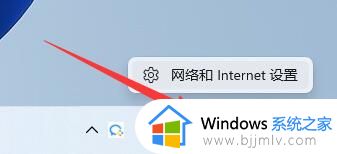
2、在打开的窗口界面中,点击"以太网"选项。
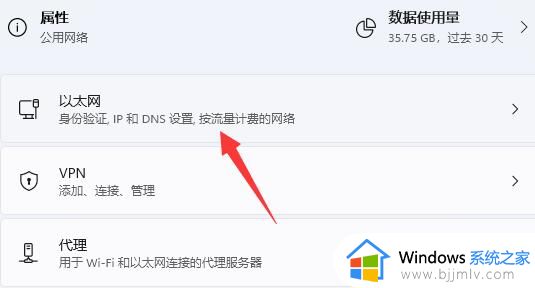
3、然后点击"IP分配"右侧的"编辑"按钮。
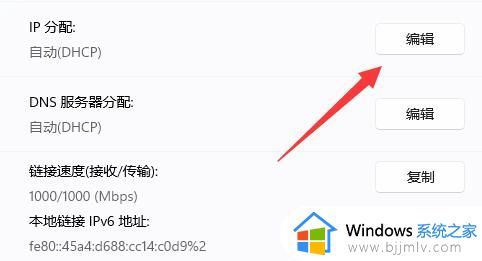
4、最后在弹出的窗口中,如果IP设置是手动,则改为自动;如果是自动,那就改为手动,并在下方输入可用的IP地址就可以了。
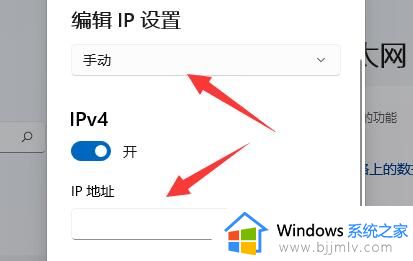
上述就是小编给大家讲解的win11以太网没有有效的ip配置处理方法了,碰到同样情况的朋友们赶紧参照小编的方法来处理吧,希望本文能够对大家有所帮助。
windows11改ip地址的方法
1、进入Windows设置窗口,左侧点击网络 & Internet;
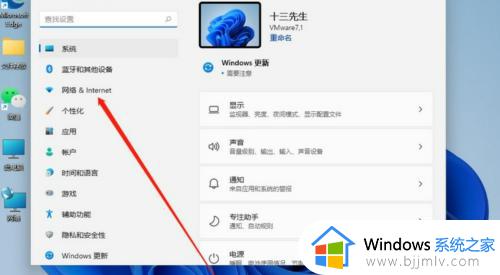
2、在右侧找到已连接的网络图标,点击属性;
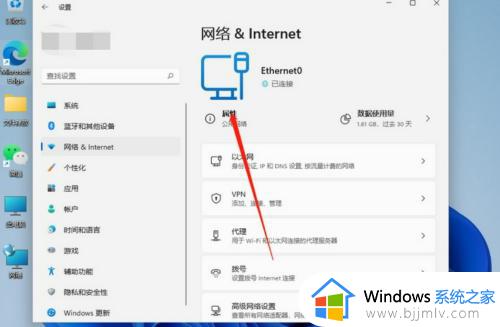
3、网络属性窗口中,找到并点击IP 分配旁的编辑;
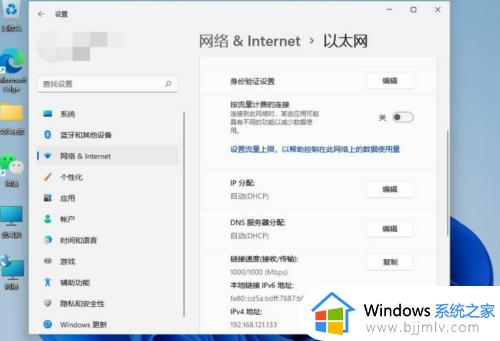
4、编辑 IP 设置窗口,点击手动,并将IPv4开启;
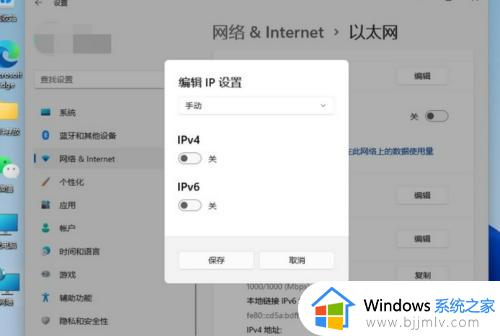
5、根据自己局域网的网段,输入IP 地址、子网掩码、网关等信息后,再点击保存即可。
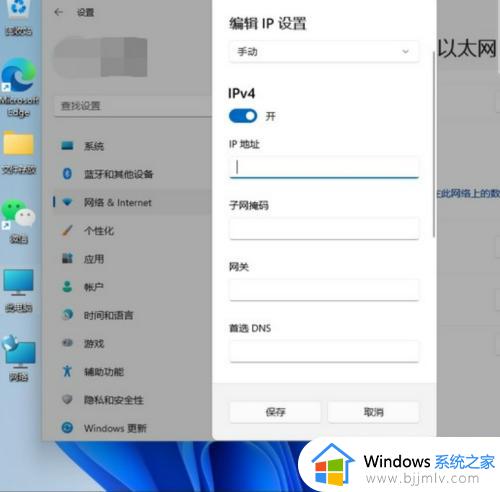
以上给大家介绍的就是windows11修改ip地址如何操作的详细内容,有一样需求的用户们可以学习上述方法步骤来进行修改即可。
win11以太网无有效ip地址怎么办 win11以太网没有有效的ip配置处理方法相关教程
- windows11以太网没有有效的ip配置怎么解决 win11提示以太网没有有效的ip配置如何处理
- win11插网线没有有效ip配置怎么办 win11网线显示没有有效的ip配置如何修复
- win11wlan没有有效的ip配置怎么办 win11网络没有有效的ip配置解决方法
- wlan没有有效的ip配置怎么办win11 win11电脑wlan没有有效的ip配置解决方法
- windows11为什么没有以太网 win11设置里没有以太网解决方法
- windows 11wifi没有有效的ip配置怎么解决 win11提示wlan没有有效的ip配置如何解决
- win11网络设置里没有以太网怎么办 win11网络连接没有以太网如何解决
- win11以太网消失了怎么恢复 win11新系统没有以太网如何解决
- win11怎么配置网络ip windows11配置网络ip地址的方法
- win11以太网不见了怎么恢复 win11找不到以太网处理方法
- win11恢复出厂设置的教程 怎么把电脑恢复出厂设置win11
- win11控制面板打开方法 win11控制面板在哪里打开
- win11开机无法登录到你的账户怎么办 win11开机无法登录账号修复方案
- win11开机怎么跳过联网设置 如何跳过win11开机联网步骤
- 怎么把win11右键改成win10 win11右键菜单改回win10的步骤
- 怎么把win11任务栏变透明 win11系统底部任务栏透明设置方法
热门推荐
win11系统教程推荐
- 1 怎么把win11任务栏变透明 win11系统底部任务栏透明设置方法
- 2 win11开机时间不准怎么办 win11开机时间总是不对如何解决
- 3 windows 11如何关机 win11关机教程
- 4 win11更换字体样式设置方法 win11怎么更改字体样式
- 5 win11服务器管理器怎么打开 win11如何打开服务器管理器
- 6 0x00000040共享打印机win11怎么办 win11共享打印机错误0x00000040如何处理
- 7 win11桌面假死鼠标能动怎么办 win11桌面假死无响应鼠标能动怎么解决
- 8 win11录屏按钮是灰色的怎么办 win11录屏功能开始录制灰色解决方法
- 9 华硕电脑怎么分盘win11 win11华硕电脑分盘教程
- 10 win11开机任务栏卡死怎么办 win11开机任务栏卡住处理方法
win11系统推荐
- 1 番茄花园ghost win11 64位标准专业版下载v2024.07
- 2 深度技术ghost win11 64位中文免激活版下载v2024.06
- 3 深度技术ghost win11 64位稳定专业版下载v2024.06
- 4 番茄花园ghost win11 64位正式免激活版下载v2024.05
- 5 技术员联盟ghost win11 64位中文正式版下载v2024.05
- 6 系统之家ghost win11 64位最新家庭版下载v2024.04
- 7 ghost windows11 64位专业版原版下载v2024.04
- 8 惠普笔记本电脑ghost win11 64位专业永久激活版下载v2024.04
- 9 技术员联盟ghost win11 64位官方纯净版下载v2024.03
- 10 萝卜家园ghost win11 64位官方正式版下载v2024.03